Рекламное объявление
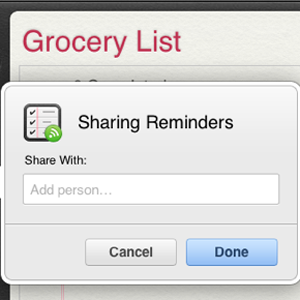 Экосистема Apple - это не только синхронизация данных и использование нескольких учетных записей Mac, но и функции и приложения, полезные для них. особые люди и VIP-персоны в вашей жизни - люди, для которых вы не игнорируете их электронные письма или телефонные звонки, и для тех, кого вы, вероятно, делитесь фотографиями с.
Экосистема Apple - это не только синхронизация данных и использование нескольких учетных записей Mac, но и функции и приложения, полезные для них. особые люди и VIP-персоны в вашей жизни - люди, для которых вы не игнорируете их электронные письма или телефонные звонки, и для тех, кого вы, вероятно, делитесь фотографиями с.
Есть несколько функций и приложений для iOS и OS X, которые вы можете использовать, чтобы выделить этих особенных людей в нашей жизни без необходимости покупать больше приложений или оборудования. Вы можете настроить почтовые уведомления и мелодии звонка, а также обмениваться альбомами Photo Stream, календарными датами и списками напоминаний и даже приобретенными приложениями с членами семьи или действительно близким другом или двумя.
Специальные мелодии и текстовые тоны
Рингтон для iPhone по умолчанию называется Marimba, что происходит от музыкального инструмента его названия. Но если вы новичок в iPhone, вы можете не знать, что iPhone включает в себя два десятка других рингтонов, которые вы можете выбрать для назначения специальным людям из вашего списка контактов. Например, вы можете назначить рингтон «Арфа» своему супругу или родственнику, чтобы точно знать, когда он или она вам звонит.
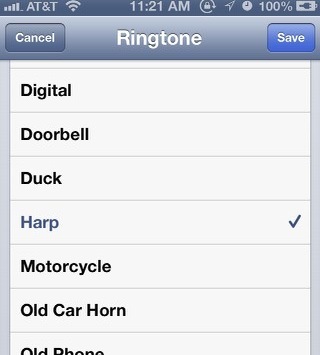
Чтобы назначить специальный рингтон, нажмите контакты Нажмите кнопку в приложении «Телефон», выберите имя своего контакта, а затем выберите редактировать Кнопка в правом верхнем углу. Далее прокрутите вниз до «рингтон»И нажмите на него. Оттуда вы можете просмотреть различные мелодии и назначить один на свой контакт.
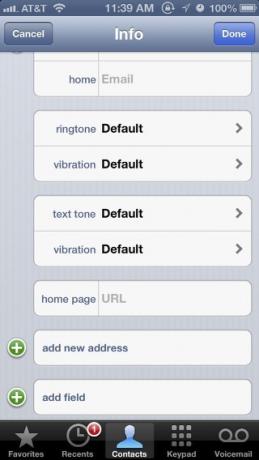
Заметьте также, что вы можете делать то же самое с тонами текстовых сообщений и вибрациями. Я на самом деле использую эти специальные тоны, чтобы игнорировать звонки и текстовые сообщения со звуками по умолчанию.
Вы также можете катить свои собственные мелодии с помощью Garageband (Джеффри объясняет, как Вот Как создать свои собственные уникальные рингтоны для iPhone с помощью Garageband [только для Mac] Подробнее или вы можете приобрести рингтоны через приложение iTunes > Подробнее> Тоны. Я сделал рингтоны из любимых песен членов моей семьи, поэтому я точно буду знать, когда они звонят.
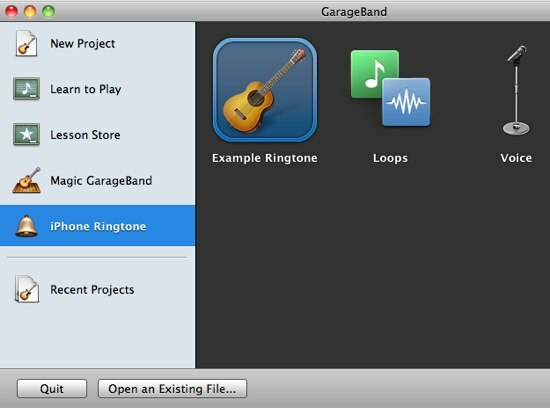
Существуют также приложения для iPhone, которые позволяют загружать бесплатные мелодии, например, рингтоны 500 000+ [Больше не доступны].
VIP Mail List & Правила
Вы можете добавить специальных людей в свой список VIP-почты. Таким образом, все электронные письма от этого человека будут отображаться в одной папке. Чтобы добавить контакт в свой VIP-список на вашем iPhone, выберите сообщение электронной почты этого человека; затем нажмите на их имя в От поле адреса, и оттуда нажмите «Добавить в VIP.”
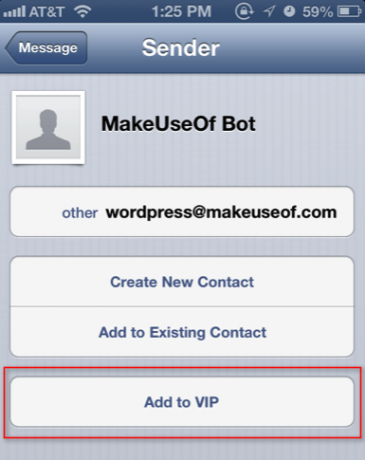
Ваши VIP-пользователи будут отображаться на всех ваших устройствах Mac и iOS, подключенных через вашу учетную запись iCloud. Аналогично, чтобы добавить VIP в свой список в приложении Почта Mountain Lion, выберите имя контакта в От поле электронной почты, а затем переместите курсор к левой стороне их имени. Выберите появившийся значок звездочки, который добавит этот адрес электронной почты в ваш VIP-список.
Почтовое правило для особых людей
Вы также можете использовать правило Mail, чтобы выделить особых людей, что приведет к тому, что значок Mail в док-станции вашего Mac подпрыгивать вверх и вниз, когда вы получаете письмо от выбранного человека или кого-то из группы в вашем списке контактов.
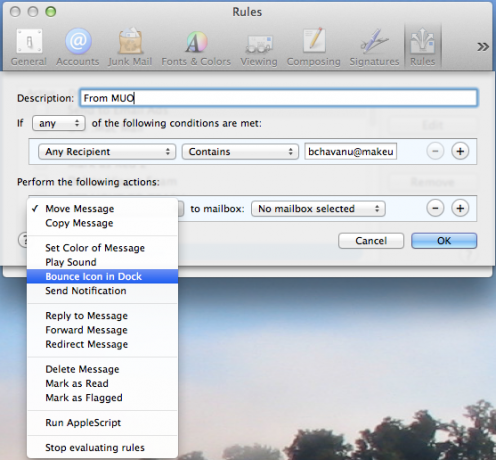
Чтобы настроить это, выберите адрес электронной почты контакта, а затем откройте предпочтения окно для почты. Далее нажмите «правило", А затем"Добавить правило». Введите имя человека в описании и убедитесь, что его адрес электронной почты указан в «Любой получатель> содержит" текстовое поле. Вы также можете вместо этого использовать «От" в раскрывающемся списке параметров.
Далее нажмите на кнопку «Переместить сообщение"И выберите"Значок отказов в доке«. щелчок ОКи всякий раз, когда приходит электронное письмо от выбранного вами лица, это правило активируется.
Поделиться календарем
Вы можете поделиться календарными встречами со значительными другими. Скажем, вы записываетесь на прием к стоматологу для своего ребенка в приложении «Календарь». Вы можете использовать «Добавить приглашенных ...», Чтобы поделиться календарной датой с вашим супругом. Эта функция отправит приглашенному электронное письмо с указанием даты календаря. Когда приглашенный примет календарную дату, он будет добавлен в приложение поддержки календаря.
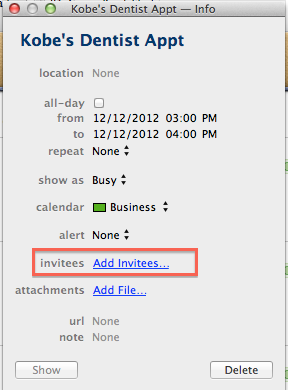
Поделиться напоминаниями Список
Приложение «Напоминания», которое теперь включено в iOS 6 и Mountain Lion, также можно использовать для обмена выбранными списками с другими. Однако настроить общий доступ к списку можно только путем входа в свою учетную запись iCloud через веб-браузер.
После входа выберите приложение «Напоминания» на домашней странице.
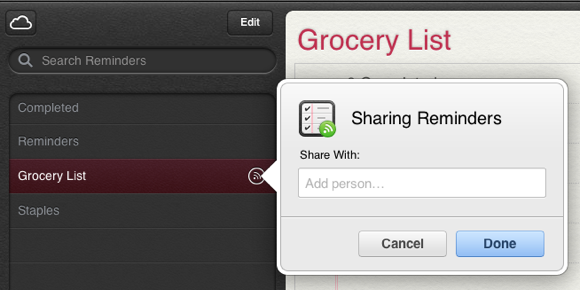
Затем выберите или создайте новый список, а затем наведите указатель мыши на правую часть этого выделенного списка. Нажми на Поделиться всплывающий значок и введите адрес электронной почты человека, которому вы хотите поделиться списком. Если имя человека есть в вашем списке контактов, должна появиться его электронная почта. После того, как получатель утвердит ваш список, все, что вы добавите в этот список, будет автоматически отображаться в приложении «Напоминания».
Поделиться приложениями
Если у вас есть приложения, которые вы приобрели в iTunes App Store или Mac App Store, которыми вы хотите поделиться с членом семьи, это также можно сделать. На устройстве iOS, на котором вы хотите поделиться приложениями, запустите настройки приложение, а затем нажмите на «iTunes & App Store«. Оттуда нажмите на Apple ID в верхней части. Во всплывающем окне выберите Выход, а затем войдите в систему, используя данные своей учетной записи.
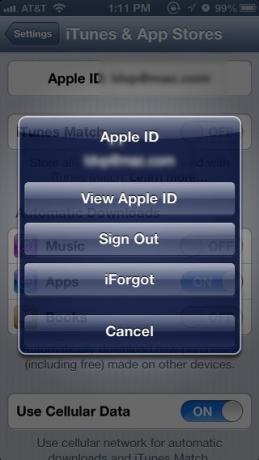
Найдите приложение, которое вы уже приобрели, и нажмите «Установить» Кнопка для этого приложения. Вы получите уведомление о том, что вы уже приобрели товар. щелчок ОК и скачать. После завершения загрузки человек должен вернуться к настройки приложение и войдите в свою учетную запись.
Единственное предостережение при таком подходе состоит в том, что человеку может понадобиться снова войти в свою учетную запись для будущих обновлений приложений, которыми вы поделились.
Некоторые другие функции обмена, которые могут вас заинтересовать, включают обмен фотографиями с iOS и iPhoto через фото-поток Что такое iCloud Drive и как он работает?Не знаете, чем iCloud Drive отличается от других облачных сервисов Apple? Позвольте нам показать вам, что он может сделать, и как вы можете максимально использовать его. Подробнее и с помощью приложения Find My Friends, чтобы узнать, где находятся члены вашей семьи.
Для других идей связанных с iOS и OS X, проверьте эти статьи:
- 10 новых настроек iOS 6, о которых вы должны знать 10 новых настроек iOS 6, о которых вы должны знатьКак и в случае с любой другой операционной системой или программным обеспечением, вам, в конечном счете, потребуется некоторое время, чтобы узнать, какие настройки предпочтений существуют. Последний выпуск iOS 6 включает в себя ряд настроек, которые обеспечивают лучший контроль над ... Подробнее
- Советы, которые помогут вам сделать больше с Photo Stream [iOS & OS X] Советы, которые помогут вам сделать больше с Photo Stream [iOS & OS X]В эти дни Apple занимается синхронизацией данных между вашими компьютерами Mac и iOS. Компания понимает, что многие клиенты Apple имеют более одного устройства и, хотя они могут иметь немного ... Подробнее
- 8 советов по эффективному использованию центра уведомлений OS X 8 советов по эффективному использованию центра уведомлений OS XВместе с Mountain Lion появилось знакомство с рабочим столом знакомого Центра уведомлений, созданного на основе iOS. Он принес еще больше единства между настольными и мобильными ОС и, по сути, воспроизводит функциональность, которая ... Подробнее
Дайте нам знать, что вы думаете об этих функциях совместного использования и выделения на устройствах iOS и OS X. Есть ли другие способы, которыми вы делитесь с семьей и друзьями или узнаете их на своих устройствах? Поделитесь своими советами.
Бакари - независимый писатель и фотограф. Он давний пользователь Mac, фанат джазовой музыки и семьянин.


